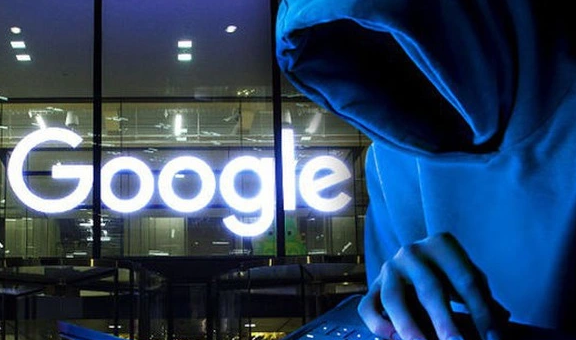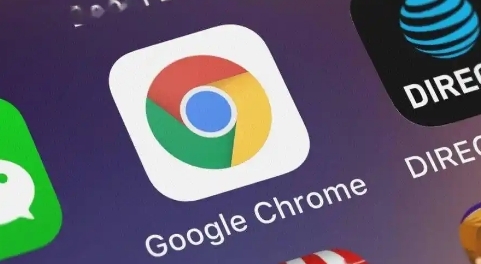教程详情
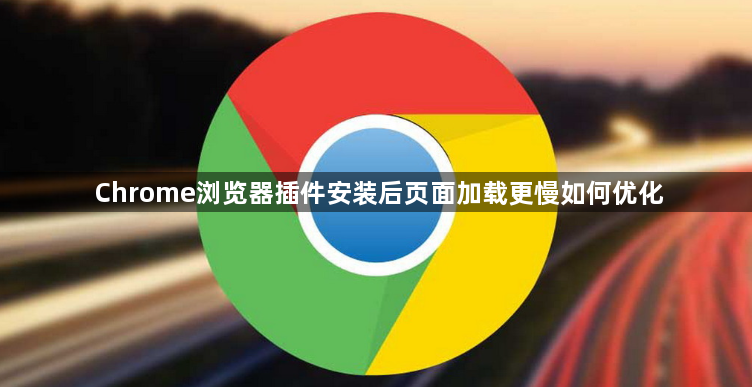
清理浏览器缓存和插件数据。在Chrome浏览器点击右上角三个点,选择“更多工具”中的“清除浏览数据”。勾选“缓存图像和文件”“Cookie及其他网站数据”,点击“清除数据”释放磁盘空间。对于特定插件如广告拦截工具,进入设置页面查看其存储情况,删除不必要的累积数据以提升加载效率。
禁用或卸载不必要插件。访问地址栏输入chrome://extensions/进入扩展管理页,取消勾选非必需插件的启用状态,或直接移除重复功能及长期未使用的扩展。保留少量高频应用如uBlock Origin或Dark Reader,避免过多程序占用系统资源拖慢速度。
更新浏览器与插件版本。通过右上角菜单选择“帮助”区域检查更新,确保使用最新版Chrome以获得最佳兼容性改进。同时开启开发者模式,在扩展列表点击更新按钮升级现有组件,新版通常包含性能优化补丁可加快响应速度。
调整硬件加速配置。进入设置中的高级选项,于系统分类下关闭“使用硬件加速模式(如果可用)”。若显卡驱动存在问题导致渲染异常,此操作能防止因GPU计算错误引发的额外延迟。
启用预测性预加载功能。前往隐私与安全板块的Cookie设置处,开启“使用预测性服务来加快页面加载速度”。该机制会根据用户行为习惯提前加载潜在访问页面,缩短等待时间提升流畅度。
优化DNS解析设置。修改操作系统网络配置,将默认DNS更换为公共服务器如Google的8.8.8.8和8.8.4.4或Cloudflare的1.1.1.1。更快的域名解析过程能减少建立连接所需的耗时,间接改善整体打开速度。
限制同时打开的标签页数量。每多一个标签都会消耗额外内存资源,尽量只保持当前需要的网页处于激活状态。利用书签功能收藏暂不查看的内容,避免后台进程过多影响前台渲染效率。
通过上述步骤逐步操作,用户能够有效解决Chrome浏览器因插件导致的页面加载缓慢问题。所有方法均基于官方原生功能或常用工具实现,配合基础交互即可完成完整配置流程。